在日常工作中,我们有时会遇到这样的场景:做PPT时需要展示数据,但表格已经整理好在 Excel 里,或者写在了 Word 文档中。如果重新在PPT里敲一遍,就太费时费力了。其实我们可以用更简便的方法在PPT里插入Excel 或 Word 中的表格,下面一起来看看吧!
一、最常见的方法:复制+粘贴
这是大家最熟悉,也是最简单的方法。
1、在 Excel 或 Word 中,选中你需要的表格;
2、按下快捷键【Ctrl+C】复制,回到 PPT 中,定位到需要插入的页面,按【Ctrl+V】粘贴即可。
优点:快捷,几乎零学习成本。
缺点:表格一旦粘贴进来,和原文件就断开了联系,原数据更新时 PPT 表格不会自动变化。如果只是展示静态数据,这个方法完全够用。
二、动态更新的方法:嵌入其他文件中的表格
如果你的数据会随时变化,比如销售数据、财务报表,那么使用嵌入表格法更合适。
1、定位到需要插入表格的PPT那一页,然后点击菜单栏【插入】 → 【对象】。
2、在弹出的窗口里,选择【由文件创建】 ,点击【浏览】找到对应的文件,然后勾选【链接】 ,点击【确定】。
如果不想直接插入表格,只需链接文件,可以勾选右上角的【显示为图标】,这样就只会出现表格文件的图标链接。
3、完成后,文件中的表格就会嵌入到PPT的页面中。
双击表格会进入Excel或Word编辑模式,并且当 Excel或Word 文件更新时,PPT中的表格也会自动更新,非常适合需要长期使用的报告。
小提示:
如果文件路径发生变化(比如文件被移动到别的文件夹),链接可能会失效,所以最好固定文件位置。
三、注意事项:
1、排版适配
Excel表格通常很宽,而PPT页面横向空间有限,必要时可以调整字体大小或合并单元格。
2、嵌入 vs 粘贴
如果是一次性展示,复制粘贴最快;如果长期用到数据,嵌入更靠谱。
3、无法使用【插入】功能
如果在操作时,发现PPT 里的【插入】选项无法点击,可以看下是否打开了PPT的“只读模式”。
当打开PPT文件时,出现了密码对话框,提示需要“输入密码否则以只读方式打开”,选择“只读方式”打开就会出现无法点击【插入】的情况。
解决方法1:
输入密码访问PPT,就可以正常点击【插入】选项。
解决方法2:
如果不小心忘记PPT“只读方式”密码,可以使用第三方工具来解决问题。比如小编使用的PPT工具,工具里的【解除限制】模块,可以直接去除PPT“只读方式”,无需使用密码。
以上就是PPT里输入其他文件表格的方法,希望对大家有所帮助!